ECharts用法及常用配置项详解(Vue环境)
目录
一、案例展示
本例通过一个 echarts 图表的 demo 来熟悉图表的各属性;
此 demo 实现了图表数据的展示、缩放、全屏展示、拖拽以及自定义工具如图表切换等功能;效果如下:
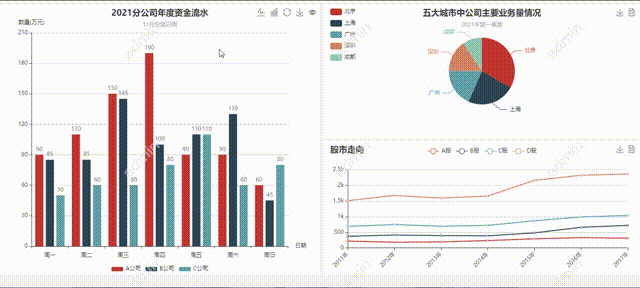
二、ECharts 用法与常用属性介绍
1.在项目中引入 ECharts
(1)首先使用 npm下载安装 ECharts;
npm install echarts --save
(2)在项目的 main.js 文件中引入(此处为全局引入,后续在单个 .vue 页面中无需再引);
-
//引入
-
import echarts from 'echarts'
-
import * as Echarts5 from 'echarts5' //echarts新版本echarts5
-
-
//使用
-
Vue.prototype.$echarts = echarts;
-
Vue.prototype.$echarts5 = Echarts5; //新版本
2.绘制图表
(1)首先为 ECharts 准备一个定义了高宽的 DOM 容器;
-
<template>
-
<div>
-
<!--图表的dom-->
-
<div id="main" style="width: 600px;height:400px;"></div>
-
</div>
-
</template>
(2)初始化 echarts 实例并显示图表
在 vue 的 methods:{ } 中定义方法绘制图表,初始化 echarts 实例;
-
<script>
-
export default {
-
data() {
-
return {}
-
},
-
methods: {
-
drawChart() {
-
//初始化echarts实例
-
var myChart = this.$echarts.init(document.getElementById('main'));
-
-
//图表的配置项和数据
-
var option = {};
-
-
//使用刚指定的配置项和数据显示图表。
-
myChart.setOption(option);
-
}
-
},
-
mounted() {
-
//调用方法
-
this.drawChart();
-
}
-
}
-
</script>
注意在 vue 中初始化 echarts 实例与官网稍有不同,需要将 echarts.init 改为 this.$echarts.init ,定义后的方法也需要在 vue 挂载阶段 mounted(){ } 中进行调用。
3.常用配置项
| title | 标题组件,包含主标题和副标题。 |
| legend | 图例组件,可选 plain 普通图例、scroll 可滚动翻页的图例。 |
| grid | 直角坐标系内绘图网格,可以在网格上绘制折线图,柱状图,散点图(气泡图)。 |
| xAxis | x轴。 |
| yAxis | y轴。 |
| dataZoom | 区域缩放,常用的为内置型数据区域缩放组件(dataZoomInside),内置于坐标系中,使用户可以在坐标系上通过鼠标拖拽、鼠标滚轮、手指滑动(触屏上)来缩放或漫游坐标系。 |
| visualMap | 视觉映射组件,常用于地图当中。 |
| tooltip | 提示框组件。 |
| toolbox | 工具栏,内置有导出图片,数据视图,动态类型切换,数据区域缩放,重置五个工具;除了内置工具之外,还可以自定义工具,写于 feature 内。 |
| geo | 地理坐标系组件,用于地图的绘制。 |
| dataset | 数据集组件,用于单独的数据集声明。 |
更多详情请参见 ECharts 官网的配置项手册:Documentation - Apache EChartsECharts, a powerful, interactive charting and visualization library for browser![]() https://echarts.apache.org/zh/option.html#title
https://echarts.apache.org/zh/option.html#title
三、案例完整代码 + 详细注释
-
<template>
-
<div class="main">
-
<div class="echarts">
-
<!--为Echarts定义自定义宽高的容器-->
-
<!--左侧柱图-->
-
<div id="bar"></div>
-
<!--右侧饼图和折线图-->
-
<div class="echarts2">
-
<!--饼图-->
-
<div id="pie"></div>
-
<!--折线图-->
-
<div id="line"></div>
-
</div>
-
</div>
-
</div>
-
</template>
-
-
<script>
-
export default {
-
data() {
-
return {
-
//此处是柱图中的数据,便于引用数据的举例;饼图和折线图数据我直接写在了option内
-
array: [
-
['公司名', 'A公司', 'B公司', 'C公司'],
-
['周一', '90', '85', '50'],
-
['周二', '110', '85', '60'],
-
['周三', '150', '145', '60'],
-
['周四', '190', '100', '80'],
-
['周五', '90', '110', '110'],
-
['周六', '90', '130', '60'],
-
['周日', '60', '45', '80']
-
]
-
}
-
},
-
name: "Echarts",
-
methods: {
-
//绘制柱状图
-
drawChart_bar() {
-
//初始化Echarts实例,注意在vue中要使用 this.$echarts.init
-
let myEchart = this.$echarts.init(document.getElementById("bar"));
-
//指定图表配置项和数据
-
let option = {
-
// 内置型缩放
-
dataZoom: {
-
type: 'inside'
-
},
-
//提示框
-
tooltip: {
-
trigger: 'item',
-
},
-
//工具栏
-
toolbox: {
-
padding: [7, 6],
-
show: true,
-
//自定义工具
-
feature: {
-
magicType: {
-
type: ["line", "bar"]
-
},
-
//配置项还原
-
restore: {},
-
//保存为图片
-
saveAsImage: {},
-
//定义全屏展示,注意在不同的浏览器全屏展示写法也是不同的
-
mytool1: {
-
show: true,
-
title: '全屏展示',
-
icon: 'path://M432.45,595.444c0,2.177-4.661,6.82-11.305,6.82c-6.475,0-11.306-4.567-11.306-6.82s4.852-6.812,11.306-6.812C427.841,588.632,432.452,593.191,432.45,595.444L432.45,595.444z M421.155,589.876c-3.009,0-5.448,2.495-5.448,5.572s2.439,5.572,5.448,5.572c3.01,0,5.449-2.495,5.449-5.572C426.604,592.371,424.165,589.876,421.155,589.876L421.155,589.876z M421.146,591.891c-1.916,0-3.47,1.589-3.47,3.549c0,1.959,1.554,3.548,3.47,3.548s3.469-1.589,3.469-3.548C424.614,593.479,423.062,591.891,421.146,591.891L421.146,591.891zM421.146,591.891',
-
onclick: () => {
-
this.fullFlag = true;
-
let element = document.getElementById('bar');
-
// element.setOption(pacchartOption4);
-
if (element.requestFullScreen) { //HTML W3C 提议
-
element.requestFullScreen();
-
} else if (element.msRequestFullscreen) { //IE11
-
element.msRequestFullScreen();
-
} else if (element.webkitRequestFullScreen) { //Webkit (works in Safari5.1 and Chrome 15)
-
element.webkitRequestFullScreen();
-
} else if (element.mozRequestFullScreen) { //Firefox (works in nightly)
-
element.mozRequestFullScreen();
-
}
-
// 退出全屏
-
if (element.requestFullScreen) {
-
document.exitFullscreen();
-
} else if (element.msRequestFullScreen) {
-
document.msExitFullscreen();
-
} else if (element.webkitRequestFullScreen) {
-
document.webkitCancelFullScreen();
-
} else if (element.mozRequestFullScreen) {
-
document.mozCancelFullScreen();
-
}
-
}
-
}
-
},
-
},
-
//标题
-
title: {
-
text: "2021分公司年度资金流水",
-
subtext: "11月份第四周",
-
left: 'center',
-
show: true,
-
padding: [10, 5]
-
},
-
//数据集
-
dataset: {
-
source: this.array, //引用data中的数据
-
},
-
//图例
-
legend: {
-
orient: "horizontal",
-
top: '96%',
-
itemHeight: 9,
-
},
-
//X轴
-
xAxis: {
-
//类目轴
-
type: 'category',
-
//相对于默认位置的偏移
-
offset: 6,
-
name: '日期',
-
nameLocation: "end",
-
axisTick: {
-
show: true
-
}
-
},
-
//Y轴
-
yAxis: {
-
//数值轴
-
type: 'value',
-
name: '数量(万元)'
-
},
-
series: [
-
{
-
type: 'bar',
-
//坐标轴显示器的文本标签
-
label: {
-
show: true,
-
position: 'top',
-
color: 'gray'
-
},
-
},
-
{
-
type: 'bar',
-
label: {
-
show: true,
-
position: 'top',
-
color: 'gray'
-
},
-
},
-
{
-
type: 'bar',
-
label: {
-
show: true,
-
position: 'top',
-
color: 'gray'
-
},
-
},
-
]
-
};
-
//显示图表
-
myEchart.setOption(option);
-
},
-
//饼图
-
drawChart_pie() {
-
var myChart1 = this.$echarts.init(document.getElementById('pie'));
-
var option = {
-
title: {
-
text: '五大城市中公司主要业务量情况',
-
subtext: '2021年第一季度',
-
left: 'center',
-
padding: [10, 5]
-
},
-
//工具栏
-
toolbox: {
-
padding: [7, 11],
-
show: true,
-
feature: {
-
saveAsImage: {},
-
dataView: {}
-
}
-
},
-
//提示框组件
-
tooltip: {
-
trigger: 'item',
-
},
-
legend: {
-
orient: 'vertical',
-
left: '10',
-
top: '4'
-
},
-
series: [
-
{
-
name: '业务量:',
-
type: 'pie',
-
radius: '50%',
-
data: [
-
{value: 1048, name: '北京'},
-
{value: 735, name: '上海'},
-
{value: 580, name: '广州'},
-
{value: 484, name: '深圳'},
-
{value: 300, name: '成都'}
-
],
-
emphasis: {
-
itemStyle: {
-
shadowBlur: 10,
-
shadowOffsetX: 0,
-
shadowColor: 'rgba(0, 0, 0, 0.5)'
-
}
-
},
-
}
-
]
-
};
-
myChart1.setOption(option);
-
},
-
//折线图
-
drawChart_line() {
-
var myChart2 = this.$echarts.init(document.getElementById('line'));
-
var option = {
-
title: {
-
text: '股市走向',
-
left: '10',
-
top: '5'
-
},
-
//滑动条型缩放显示
-
// dataZoom: {
-
// type: 'slider'
-
// },
-
toolbox: {
-
show: true,
-
padding: [7, 11],
-
feature: {
-
saveAsImage: {},
-
dataView: {}
-
}
-
},
-
tooltip: {
-
trigger: 'axis'
-
},
-
legend: {
-
data: ['A股', 'B股', 'C股', 'D股'],
-
top: '10'
-
},
-
grid: {
-
left: '3%',
-
right: '4%',
-
bottom: '3%',
-
containLabel: true
-
},
-
xAxis: {
-
type: 'category',
-
boundaryGap: false,
-
data: ['2011', '2012', '2013', '2014', '2015', '2016', '2017'],
-
axisLabel: {
-
rotate: 45,
-
margin: 11,
-
formatter: function (value, index) {
-
return value + '年'
-
}
-
}
-
},
-
yAxis: {
-
type: 'value',
-
axisLabel: {
-
formatter: function (value, index) {
-
if (value >= 1000) {
-
return value = value / 1000 + 'k';
-
} else {
-
return value;
-
}
-
}
-
}
-
},
-
series: [
-
{
-
name: 'A股',
-
type: 'line',
-
//数据堆叠
-
stack: 'Total',
-
data: [220, 182, 191, 234, 290, 330, 310],
-
},
-
{
-
name: 'B股',
-
type: 'line',
-
stack: 'Total',
-
data: [150, 232, 201, 154, 190, 330, 410]
-
},
-
{
-
name: 'C股',
-
type: 'line',
-
stack: 'Total',
-
data: [320, 332, 301, 334, 390, 330, 320]
-
},
-
{
-
name: 'D股',
-
type: 'line',
-
stack: 'Total',
-
data: [820, 932, 901, 934, 1290, 1330, 1320]
-
}
-
]
-
};
-
myChart2.setOption(option);
-
},
-
//实现拖拽
-
drag() {
-
var box = document.querySelector('#bar');
-
var starX = null;
-
var starY = null;
-
var left = null;
-
var top1 = null;
-
box.onmousedown = function (ev) {//给要移动的那个div加鼠标按下事件
-
ev = ev || window.event;//event做ie兼容
-
starX = ev.pageX;
-
starY = ev.pageY;
-
left = box.offsetLeft;//到父级的左侧距离
-
top1 = box.offsetTop;//到父级的顶部距离
-
document.onmousemove = function (ev) {//给整个文档加移动事件
-
ev = ev || window.event;
-
var dia = ev.pageX - starX;//鼠标现在的距离减去之前的距离 得到一个差值
-
var dib = ev.pageY - starY;
-
box.style.top = top1 + dib + 'px';//重新给box的顶部和left赋值
-
box.style.left = left + dia + 'px';
-
};
-
document.onmouseup = function () {
-
document.onmousemove = null;//解除绑定移动事件
-
document.onmouseup = null;//解除绑定抬起事件
-
};
-
console.log(starX, starY)
-
}
-
}
-
},
-
-
mounted() {
-
//调用方法
-
//画图
-
this.drawChart_bar();
-
this.drawChart_pie();
-
this.drawChart_line();
-
//拖拽
-
this.drag();
-
}
-
}
-
</script>
-
-
<style scoped>
-
.main {
-
position: relative;
-
margin-top: -0.3rem;
-
}
-
-
.echarts {
-
display: flex;
-
justify-content: space-between;
-
}
-
-
-
#bar {
-
width: 50%;
-
height: 8rem;
-
background-color: #FFFFFF;
-
margin-top: 0.1rem;
-
position: absolute;
-
z-index: 1;
-
}
-
-
.echarts2 {
-
width: 49.5%;
-
height: 8rem;
-
margin-left: 50.5%;
-
margin-top: 0.1rem;
-
}
-
-
.echarts2 #pie {
-
width: 49.5%;
-
height: 3.95rem;
-
background-color: #FFFFFF;
-
margin-bottom: 0.1rem;
-
position: absolute;
-
}
-
-
.echarts2 #line {
-
width: 49.5%;
-
height: 3.95rem;
-
background-color: #FFFFFF;
-
position: absolute;
-
margin-top: 4.05rem;
-
}
-
</style>
文章来源: majinjian.blog.csdn.net,作者:Developer 小马,版权归原作者所有,如需转载,请联系作者。
原文链接:majinjian.blog.csdn.net/article/details/121921783
- 点赞
- 收藏
- 关注作者


评论(0)